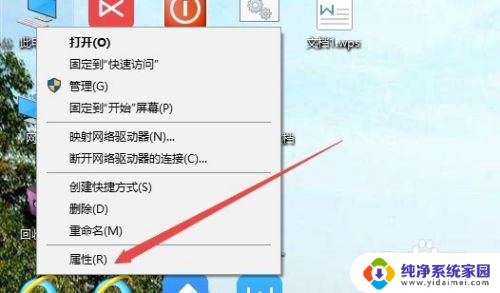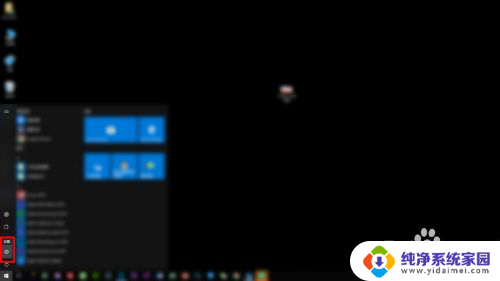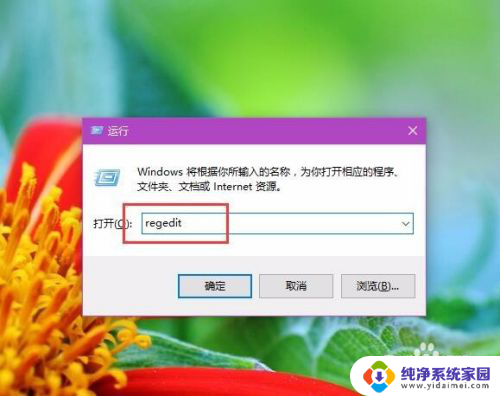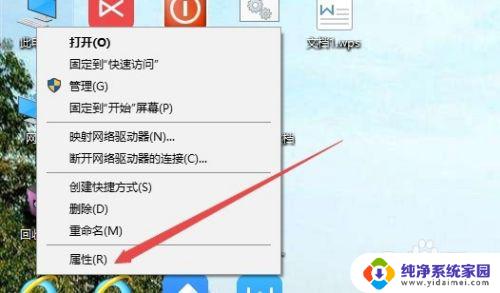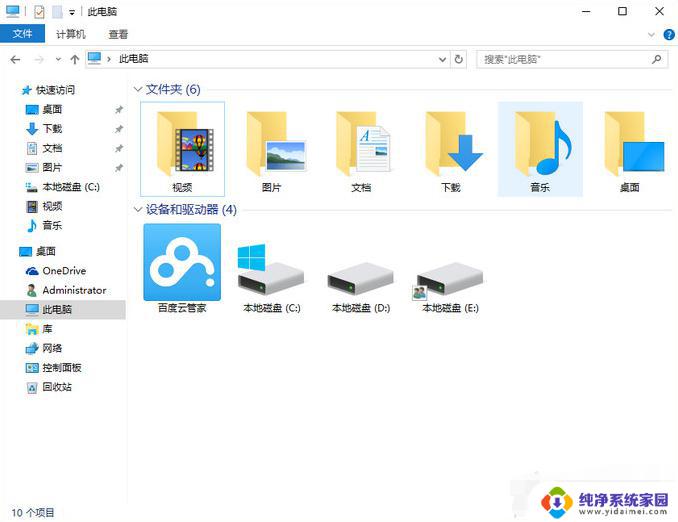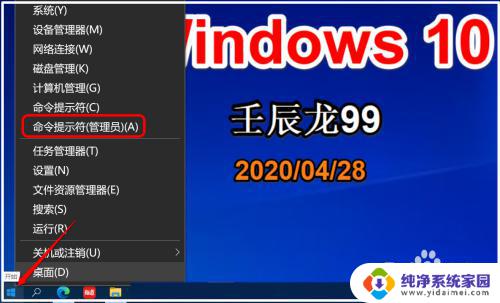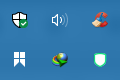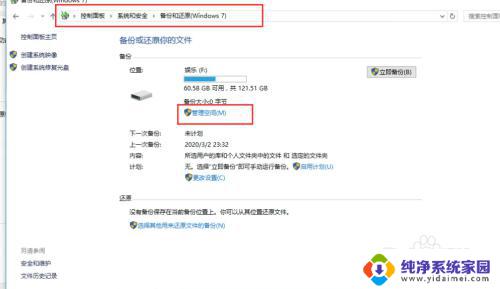怎样删除电脑系统文件恢复 如何清除Win10系统还原文件
更新时间:2024-06-07 13:38:29作者:xiaoliu
在使用电脑的过程中,有时候我们可能会误删一些重要的系统文件,导致系统运行出现问题,那么怎样才能恢复被删除的电脑系统文件呢?Win10系统中还会自动保存一些还原文件,占用了大量的硬盘空间,那么我们又该如何清除这些系统还原文件呢?接下来我们就来详细了解一下这两个问题的解决方法。
操作方法:
1.在Windows10桌面上右键点击“此电脑”图标,在弹出的菜单中点击“属性”菜单项。
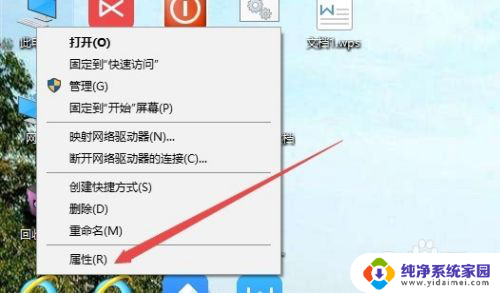
2.在打开的系统窗口中,点击左侧边栏的“系统保护”菜单项。
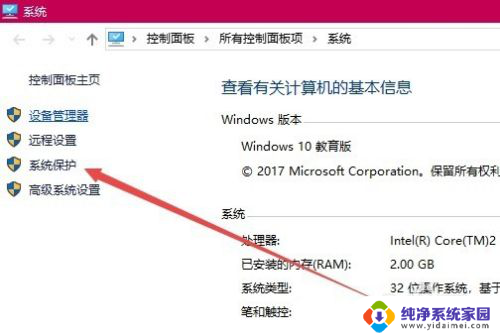
3.在打开的系统属性窗口中,选择要删除还原点的系统盘。如C盘,然后点击“配置”按钮。
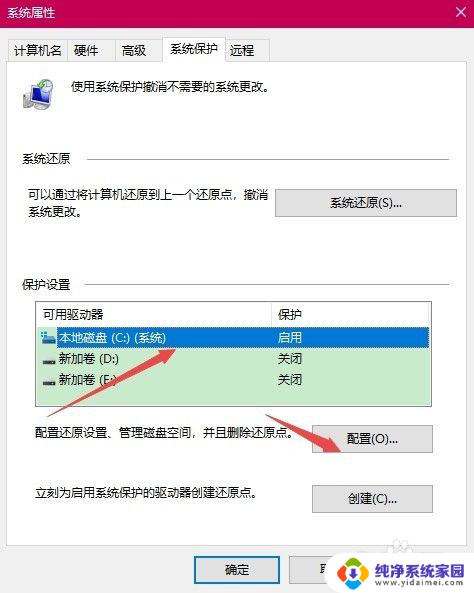
4.这时会打开“系统保护本地硬盘”的窗口,点击右下角的“删除”按钮即可。
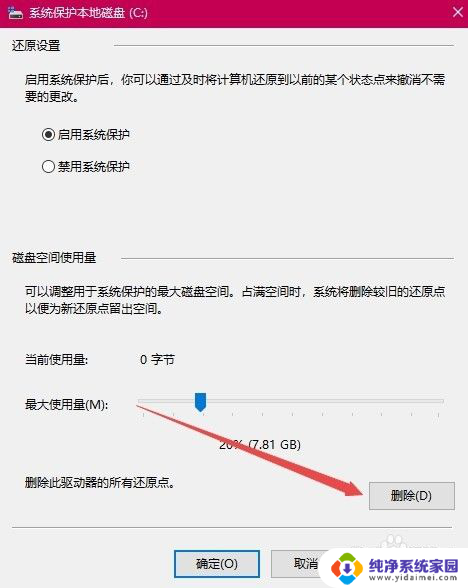
5.这时就会弹出一个“删除系统还原点”的确认窗口,点击“继续”按钮即可。
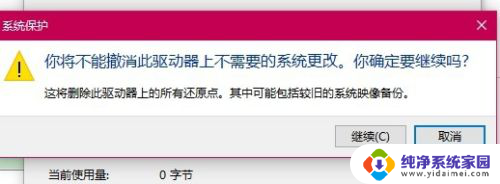
6.这时就会弹出已成功删除 这些还原点的提示窗口了,点击关闭按钮后就可以了。
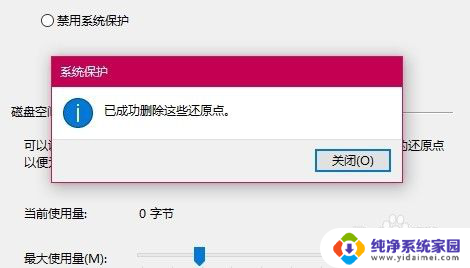
以上是如何删除电脑系统文件恢复的全部内容,有需要的用户可以按照以上步骤进行操作,希望对大家有所帮助。